Aby zdiagnozować i naprawić problemy z wypadkami ChromeDriver, możesz skorzystać z kilku opcji. Ta funkcja dotyczy tylko awarii ChromeDriver, a nie awarii ani zamknięcia Chrome.
W Windows może pojawić się komunikat podobny do tego:
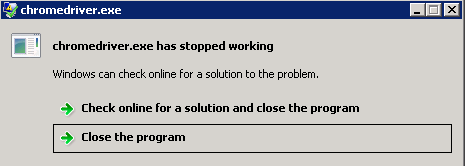
Tworzenie zgłoszenia dotyczącego odtworzenia błędu
Utwórz przypadek odtwarzania, którego współtwórcy ChromeDriver mogą użyć do odtworzenia i rozwiązania problemu. Nie ma znaczenia, czy awaria występuje w 100% przypadków.
Prześlij zgłoszenie błędu wraz z przypadkiem odtworzenia. Jest to zwykle najszybszy sposób na uzyskanie pomocy.
Pobieranie pliku zrzutu (tylko w systemie Windows)
Aby utworzyć i przetestować dziennik awarii, musisz mieć wersję debugowania ChromeDriver. Nie udostępniamy oficjalnych wersji ChromeDriver na potrzeby debugowania, ale możesz sprawdzić źródła kodu Chrome i skompilować wersję debugowania ChromeDriver. Gdy wystąpi błąd, załącz debuger, aby sprawdzić, co się dzieje. Wymaga to pewnego doświadczenia z językiem C++ i znajomości debugera systemu.
Aby uzyskać pomoc, przeczytaj przewodnik dla autorów.
Skonfiguruj system tak, aby w przypadku awarii tworzyć pełny zrzut. Aby uzyskać pomoc, przeczytaj artykuł Zbieranie zrzutów w trybie użytkownika firmy Microsoft.
Po utworzeniu zrzutu pamięci możesz go przeanalizować za pomocą WinDbg:
<ctrl-d> i wybierz plik zrzutu.
.sympath+ SRV*C:\symbols*http://msdl.microsoft.com/download/symbols;D:\path\to\directory\containing\pdb
!sym noisy # just to show any problems we have finding symbols
ld chromedriver # or !reload
lmvm chromedriver # Should show chromedriver has private/debug symbols
!analyze -v # Tells windbg to analyze the exception

